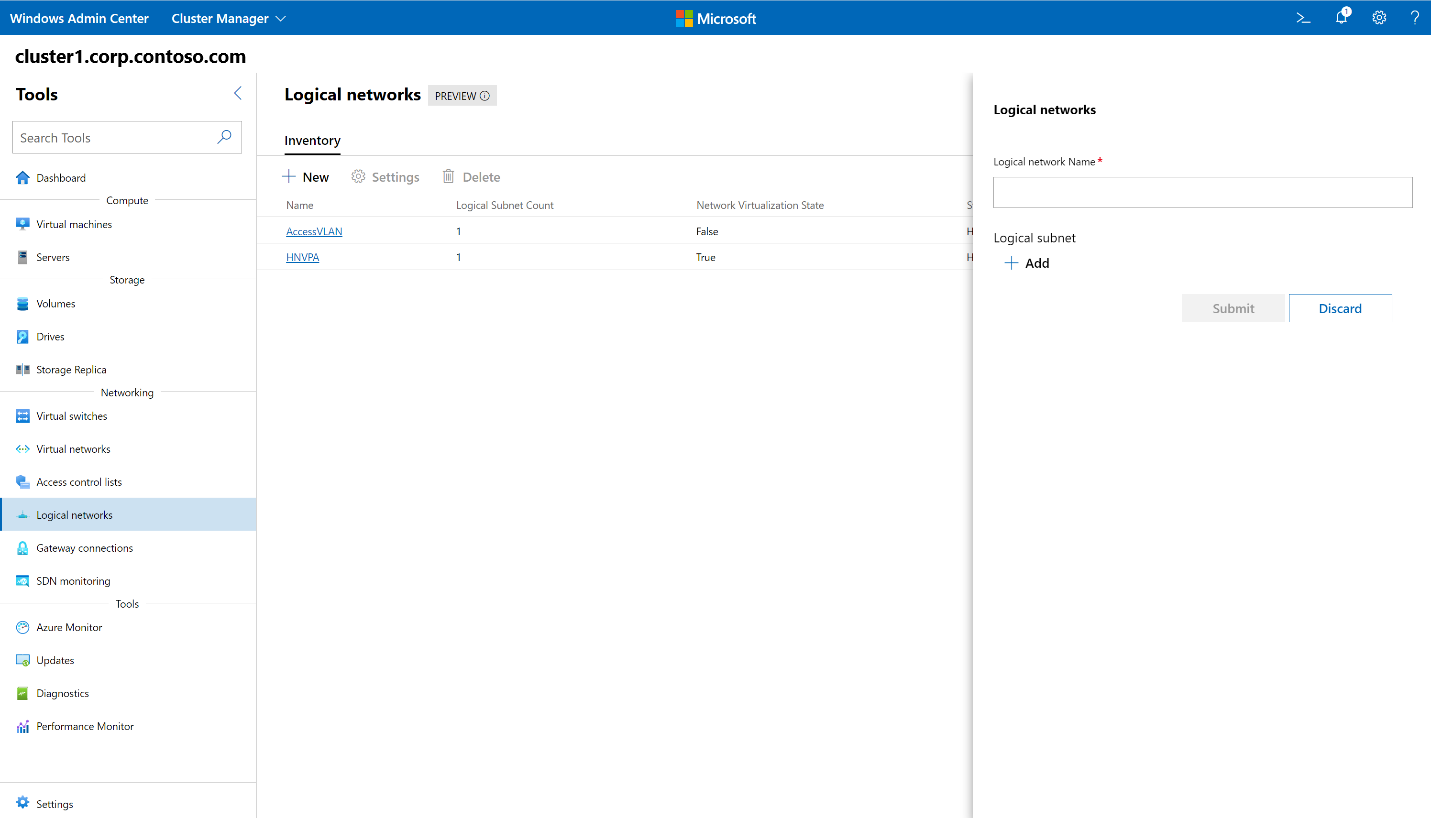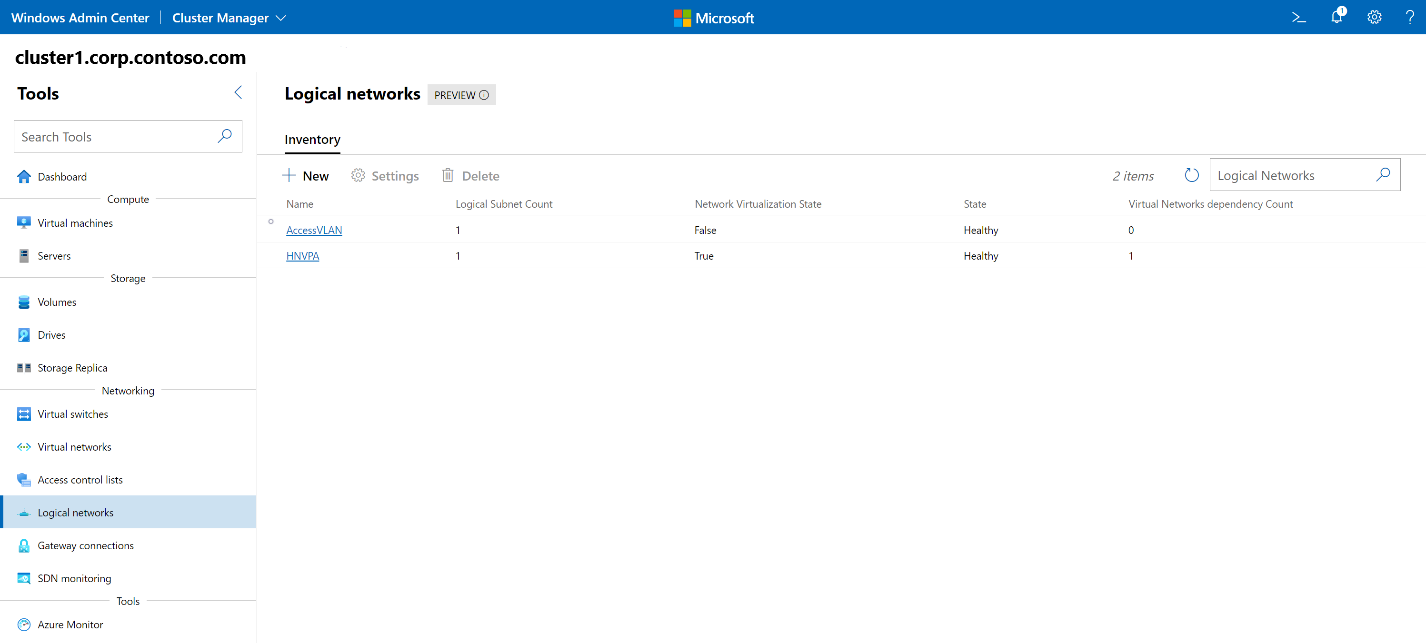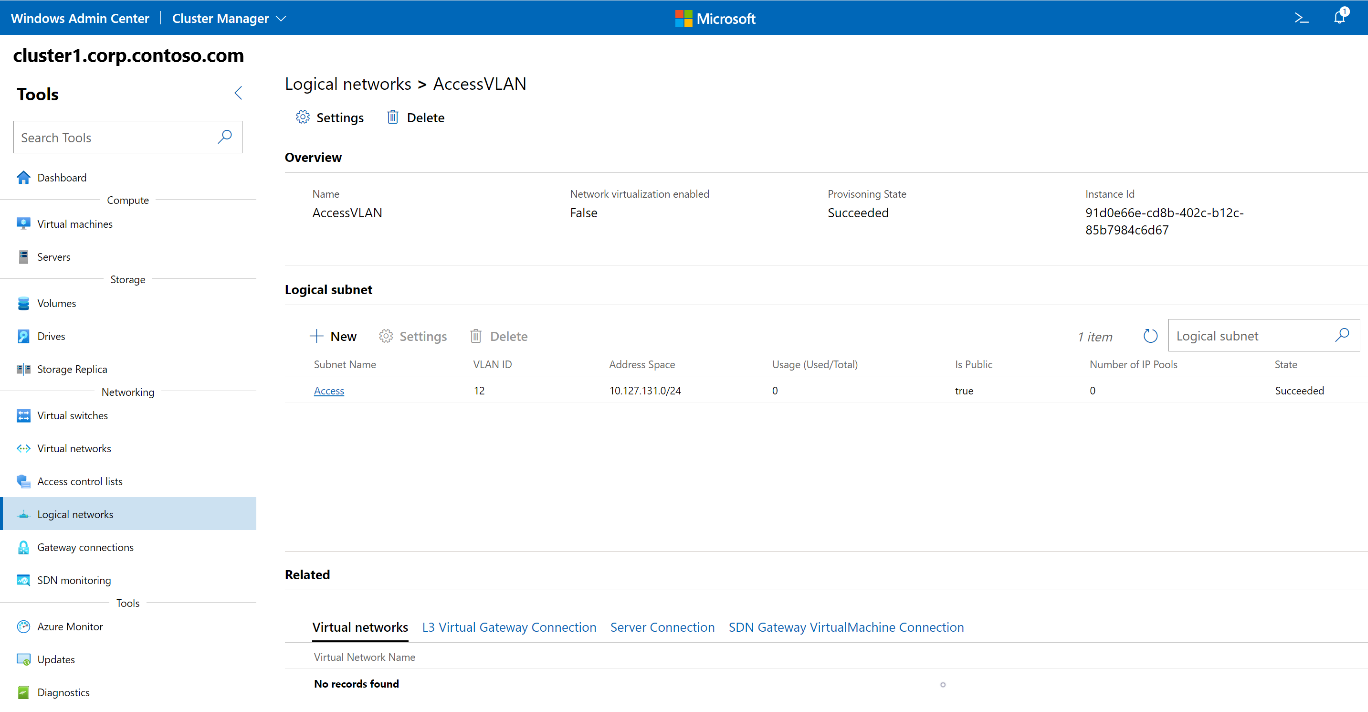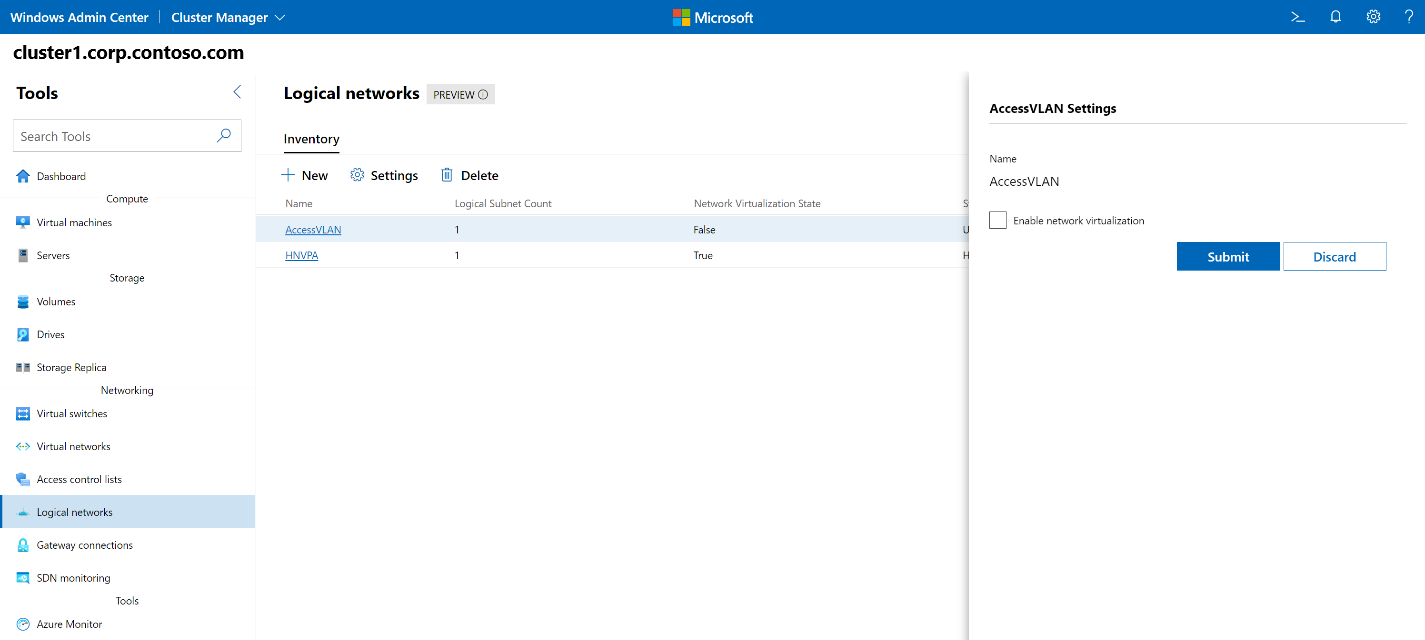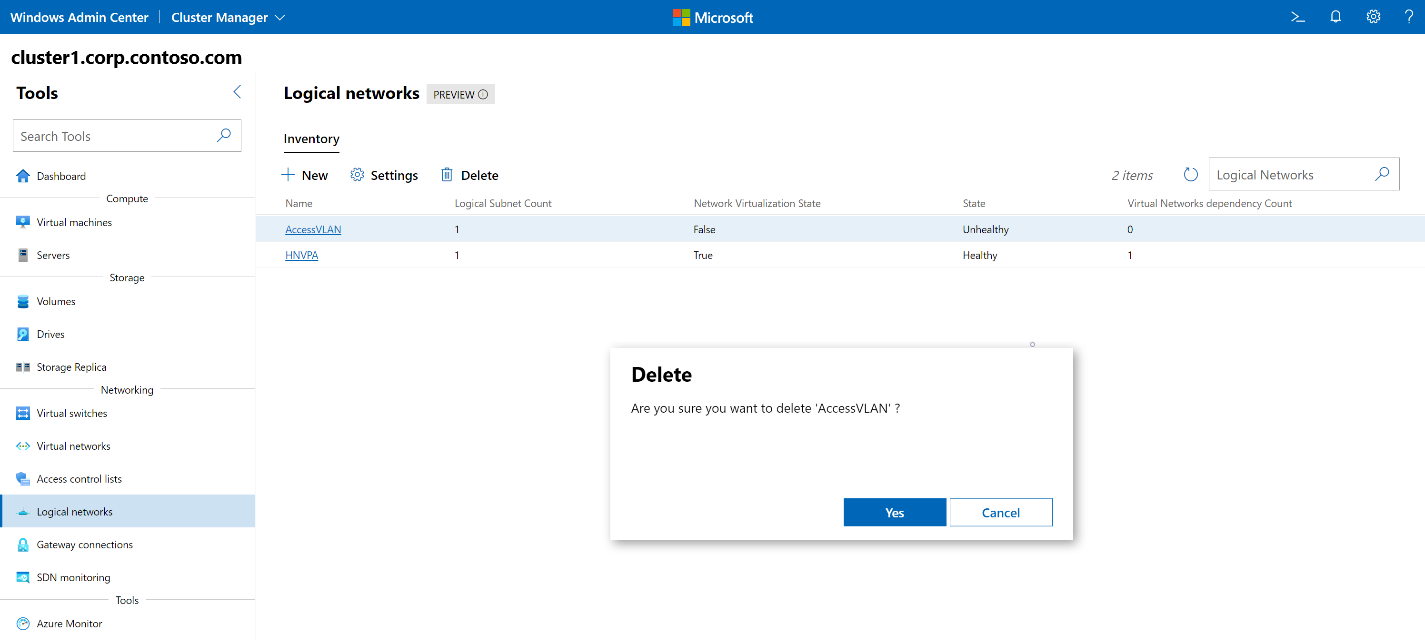Gerenciar redes lógicas de locatário
Aplica-se a: Azure Stack HCI, versões 23H2 e 22H2; Windows Server 2022, Windows Server 2019 Windows Server 2016
Este tópico fornece instruções passo a passo sobre como usar Windows Admin Center para criar, atualizar e excluir redes lógicas depois de implantar o Controlador de Rede. Uma rede lógica de SDN (Rede Definida pelo Software) é uma rede tradicional baseada em VLAN.
Ao modelar uma rede baseada em VLAN como uma rede lógica de SDN, você poderá aplicar políticas de rede a cargas de trabalho anexadas a essas redes. Por exemplo, você pode aplicar um grupo de segurança de rede a cargas de trabalho anexadas a redes lógicas SDN. A aplicação das ACLs protege suas cargas de trabalho baseadas em VLAN contra ataques externos e internos.
Criar uma rede lógica
Use as etapas a seguir em Windows Admin Center para criar uma rede lógica.
Na tela inicial do Windows Admin Center, em Todas as conexões, selecione o cluster no qual você deseja criar a rede lógica.
Em Ferramentas, role para baixo até a área Rede e selecione Redes lógicas.
Em Redes lógicas, selecione a guia Inventário e, em seguida, selecione Novo.
No painel Redes lógicas , digite um nome para a rede lógica.
Em Sub-rede lógica, selecione Adicionar.
No painel Sub-rede lógica , digite um nome para a sub-rede e forneça as seguintes informações:
- Uma ID de VLAN para a rede.
- Um prefixo de endereço na notação Roteamento entre Domínios sem Classificação (CIDR).
- O Gateway Padrão para a rede.
- O endereço do servidor DNS , se necessário.
- Marque a caixa de seleção Rede lógica pública se a rede lógica for fornecer conectividade para clientes externos.
Em Pools de IP de sub-rede lógica, selecione Adicionar e forneça as seguintes informações:
- Um nome de pool de IP lógico.
- Um endereço IP inicial.
- Um endereço IP final. Os endereços IP inicial e final devem estar dentro do prefixo de endereço fornecido para a sub-rede.
- Selecione Adicionar.
Na página Sub-rede Lógica , selecione Adicionar.
Na página Redes lógicas , selecione Enviar.
Na lista Redes lógicas , verifique se o estado da rede lógica é Íntegro.
Obter uma lista de redes lógicas
Você pode ver facilmente todas as redes lógicas em seu cluster.
- Na tela inicial do Windows Admin Center, em Todas as conexões, selecione o cluster no qual você deseja exibir redes lógicas.
- Em Ferramentas, role para baixo até a área Rede e selecione Redes lógicas.
- A guia Inventário lista todas as redes lógicas disponíveis no cluster e fornece comandos para gerenciar redes lógicas individuais. Você pode:
- Exiba a lista de redes lógicas.
- Exiba as configurações de rede lógica, o estado de cada rede lógica e se a virtualização de rede está habilitada para cada rede lógica. Se a virtualização de rede estiver habilitada, você também poderá exibir o número de redes virtuais associadas a cada rede lógica.
- Altere as configurações de uma rede lógica.
- Excluir uma rede lógica.
Exibir detalhes da rede lógica
Você pode exibir informações detalhadas de uma rede lógica específica em sua página dedicada.
- Em Ferramentas, role para baixo até a área Rede e selecione Redes lógicas.
- Selecione a guia Inventário e, em seguida, selecione a rede lógica na qual você deseja exibir detalhes. Na página subsequente, você pode:
- Exiba o estado de provisionamento da rede lógica (Êxito, Falha).
- Veja se a virtualização de rede está habilitada para a rede lógica.
- Exiba as sub-redes na rede lógica.
- Adicione novas sub-redes, exclua sub-redes existentes e modifique as configurações de uma sub-rede de rede lógica.
- Selecione cada sub-rede para acessar sua página sub-rede , na qual você pode adicionar, remover e modificar pools de IP de sub-rede lógica.
- Exibir redes virtuais e conexões associadas à rede lógica.
Alterar a configuração de virtualização de uma rede lógica
Você pode alterar a configuração de virtualização de rede para uma rede lógica.
- Em Ferramentas, role para baixo até a área Rede e selecione Redes lógicas.
- Selecione a guia Inventário , selecione a rede lógica e, em seguida, selecione Configurações.
- Se você planeja implantar redes virtuais na parte superior da rede lógica, sob o nome da rede lógica, marque a caixa de seleção Habilitar virtualização de rede e selecione Enviar.
Excluir uma rede lógica
Você pode excluir uma rede lógica se não precisar mais dela.
- Em Ferramentas, role para baixo até a área Rede e selecione Redes lógicas.
- Selecione a guia Inventário , selecione a rede lógica e, em seguida, selecione Excluir.
- No prompt de confirmação Excluir, selecione Sim.
- Ao lado da caixa de pesquisa Redes lógicas , selecione Atualizar para garantir que a rede lógica tenha sido excluída.
Próximas etapas
Para obter mais informações, consulte também:
Comentários
Em breve: Ao longo de 2024, eliminaremos os problemas do GitHub como o mecanismo de comentários para conteúdo e o substituiremos por um novo sistema de comentários. Para obter mais informações, consulte https://aka.ms/ContentUserFeedback.
Enviar e exibir comentários de